Photo by Markus Spiske on Unsplash
Jetpack Plugin 是一款 WordPress 官方自己的強大的外掛,超過 30 種以上的外掛包含在 Jetpack 裡,安裝後,我們應該如何正確設定,才不會變成一個臃腫外掛,拖慢了網站速度。
Jetpack 包含了安全性、性能和網站管理的官方外掛,包山包海的似乎將你想的到的外掛都包含進去了,網路上社群或討論區很多建議你不要安裝,會拖慢網站速度之類,不過,Jetpack 還是有一些不錯的功能,真的可以開起來使用。
安裝及外掛功能就不多贅述,網路上一堆資料可查,這裡,我們要教大家,將一些用不到的功能徹底關閉,只要啟動我們所需要的外掛。
安裝 Jetpack Plugin
Plugins 後台新增外掛,第一頁就可以看到 Jetpack by WordPress.com,點及安裝:
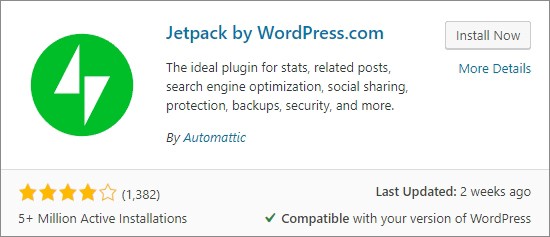
將 Jetpack 與 WordPress.com 連結,如圖:
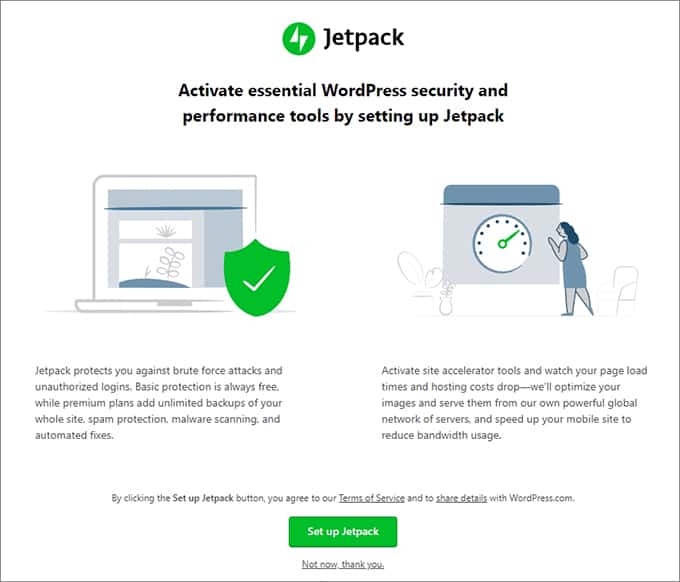
如果已經有 WordPress.com 帳號,請用你當初申請信箱連接:
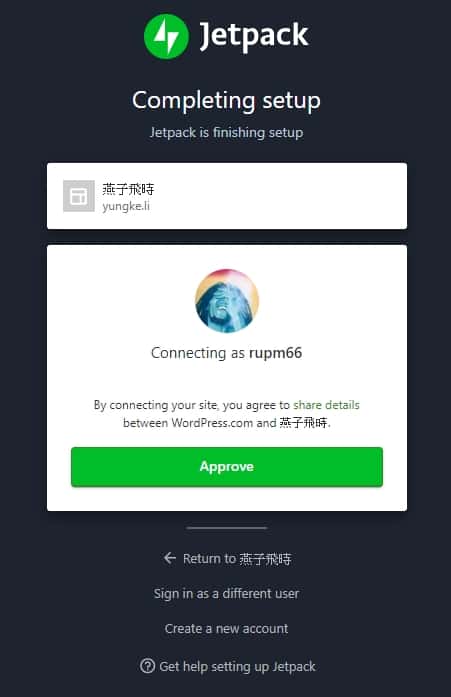
設定 Jetpack Plugin
與 WordPress.com 連接好之後,到 Jetpack Settings 頁面,捲動到最底下,點擊 Debug。
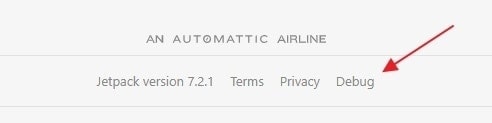
在 Debug 頁面的中間位置,會看到 Access the full list of Jetpack modules available on your site. 的連結,請再點擊這個連結。
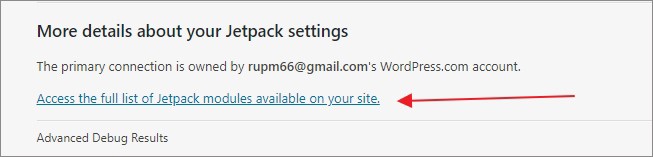
進入頁面後,你會看到 Jetpack 預設安裝中,已經幫你安裝好 20 個相關功能,可能有 2/3 的功能,你都不需要。
例如:我只要啟用 Subscriptions 這個功能,其他開啟的功能請一一關閉。
回到控制台後,會發現後台清爽多了,那些預設啟動的功能都沒了。
另外,Jetpack Settings 頁面也可以啟動 / 關閉 其他功能,但是很多隱藏的功能,在這邊是看不到的,所以,很多人會認為 Jetpack 很臃腫,拖慢了網站速度。
其實,如果你照上述的方法來設置 Jetpack,你會發現,網站的速度還是不錯的。
結語
了解 Jetpack 的設置,就不會讓這個好用的外掛成為你的網站負擔,例如:Site Stats 功能就會比 WordPress Popular Posts 好的多,Popular Posts 會將 PV 紀錄留在你的資料庫中,若你的網站流量越大,所產生的垃圾紀錄就會越多,反而 Jetpack Site Stats 是由 WordPress.com 獲取統計資料,不會占用你的資料庫空間。
其他的功能,你可以上 Jetpack 官方網站查看。



發佈留言